Win8系统日志位置与查看教程
时间:2025-09-26 21:56:44 102浏览 收藏
积累知识,胜过积蓄金银!毕竟在文章开发的过程中,会遇到各种各样的问题,往往都是一些细节知识点还没有掌握好而导致的,因此基础知识点的积累是很重要的。下面本文《Win8系统日志位置及查看方法》,就带大家讲解一下知识点,若是你对本文感兴趣,或者是想搞懂其中某个知识点,就请你继续往下看吧~
查看Windows 8.1系统日志需通过事件查看器或计算机管理进入,日志文件位于C:\Windows\System32\winevt\Logs,扩展名为.evtx,需专用工具读取。
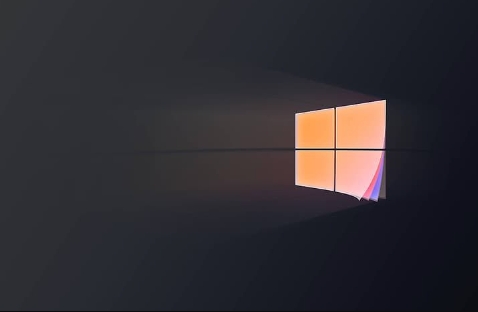
如果您尝试排查Windows 8系统中的错误或异常行为,查看系统日志是关键步骤之一。系统日志记录了应用程序、安全事件和操作系统本身的运行情况,有助于定位问题根源。
本文运行环境:Dell XPS 13,Windows 8.1
一、通过事件查看器访问系统日志
事件查看器是Windows内置的工具,用于集中查看和管理各类系统日志,提供图形化界面便于筛选和分析。
1、将鼠标指针移至屏幕右上角,打开“ charms”栏,点击“设置”图标。
2、在设置菜单中选择“控制面板”。
3、在控制面板右上角的“查看方式”下拉菜单中,选择“小图标”。
4、从列表中找到并点击“管理工具”。
5、在管理工具窗口中,双击“事件查看器”以启动程序。
6、在事件查看器左侧导航栏中,展开“Windows 日志”,即可查看应用程序、安全、系统等主要日志类别。
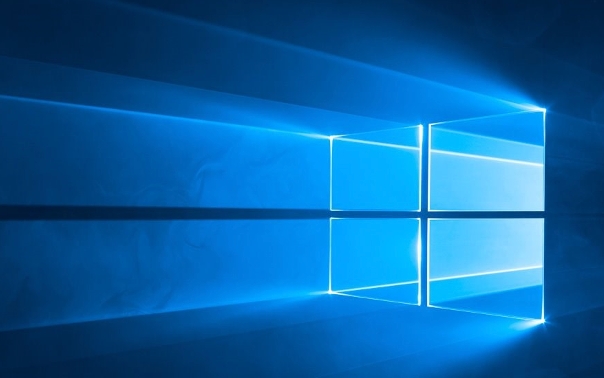
二、通过计算机管理打开日志
计算机管理整合了多种系统管理功能,可以直接进入事件查看器,为用户提供另一种快速访问途径。
1、在桌面或文件资源管理器中,右键点击“这台电脑”图标。
2、从右键菜单中选择“管理”选项。
3、在计算机管理窗口的左侧树形目录中,依次展开“系统工具”,然后点击“事件查看器”。
4、展开“Windows 日志”项,选择需要查看的具体日志类型,如“系统”或“应用程序”。
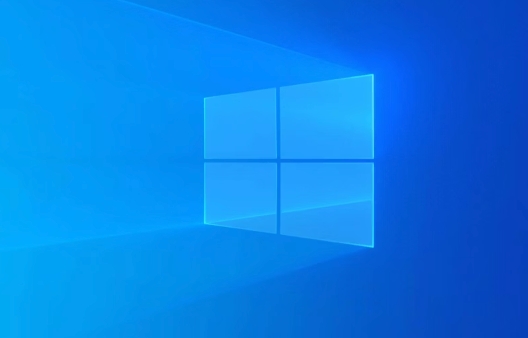
三、直接定位日志文件存储路径
Windows系统日志的实际文件存储在特定系统目录中,了解其物理位置可用于备份或离线分析。
1、打开文件资源管理器,在地址栏输入路径:C:\Windows\System32\winevt\Logs 并按回车键。
2、该目录下包含多个以.evtx为扩展名的日志文件,例如:Application.evtx(应用程序日志)、Security.evtx(安全日志)和System.evtx(系统日志)。
3、这些文件受系统保护,无法直接用文本编辑器打开,必须通过事件查看器或其他专用工具进行读取。
到这里,我们也就讲完了《Win8系统日志位置与查看教程》的内容了。个人认为,基础知识的学习和巩固,是为了更好的将其运用到项目中,欢迎关注golang学习网公众号,带你了解更多关于事件查看器,计算机管理,系统日志,Win8,日志文件位置的知识点!
-
501 收藏
-
501 收藏
-
501 收藏
-
501 收藏
-
501 收藏
-
162 收藏
-
463 收藏
-
258 收藏
-
468 收藏
-
198 收藏
-
172 收藏
-
144 收藏
-
417 收藏
-
492 收藏
-
142 收藏
-
441 收藏
-
184 收藏
-

- 前端进阶之JavaScript设计模式
- 设计模式是开发人员在软件开发过程中面临一般问题时的解决方案,代表了最佳的实践。本课程的主打内容包括JS常见设计模式以及具体应用场景,打造一站式知识长龙服务,适合有JS基础的同学学习。
- 立即学习 543次学习
-

- GO语言核心编程课程
- 本课程采用真实案例,全面具体可落地,从理论到实践,一步一步将GO核心编程技术、编程思想、底层实现融会贯通,使学习者贴近时代脉搏,做IT互联网时代的弄潮儿。
- 立即学习 516次学习
-

- 简单聊聊mysql8与网络通信
- 如有问题加微信:Le-studyg;在课程中,我们将首先介绍MySQL8的新特性,包括性能优化、安全增强、新数据类型等,帮助学生快速熟悉MySQL8的最新功能。接着,我们将深入解析MySQL的网络通信机制,包括协议、连接管理、数据传输等,让
- 立即学习 500次学习
-

- JavaScript正则表达式基础与实战
- 在任何一门编程语言中,正则表达式,都是一项重要的知识,它提供了高效的字符串匹配与捕获机制,可以极大的简化程序设计。
- 立即学习 487次学习
-

- 从零制作响应式网站—Grid布局
- 本系列教程将展示从零制作一个假想的网络科技公司官网,分为导航,轮播,关于我们,成功案例,服务流程,团队介绍,数据部分,公司动态,底部信息等内容区块。网站整体采用CSSGrid布局,支持响应式,有流畅过渡和展现动画。
- 立即学习 485次学习
